Menambahkan Workspace Email saya ke Mail (Mac)
Langkah 4 dari rangkaian Menyiapkan Workspace Email saya.
Tambahkan akun Workspace Email ke aplikasi Mail. Setelah itu, Anda dapat mengirim dan menerima email bisnis dari Mac.
- Buka Mail.
- Jika Anda baru menggunakan Mail: Anda akan melihat Pilih penyedia akun Mail....
- Jika Anda telah menggunakan Mail: Pilih Mail, lalu Tambah Akun. Anda akan melihat Pilih penyedia akun Mail....
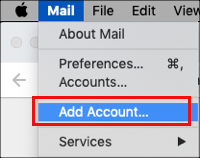
- Pilih Akun Email Lain, lalu Lanjutkan.
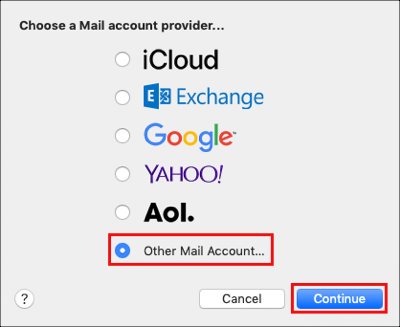
- Masukkan Nama, Alamat Email, dan Kata Sandi. Anda perlu memasukkan alamat dan kata sandi Workspace Email (nama pengguna dan kata sandi GoDaddy Anda tidak bisa digunakan di sini.)
- Pilih Masuk.
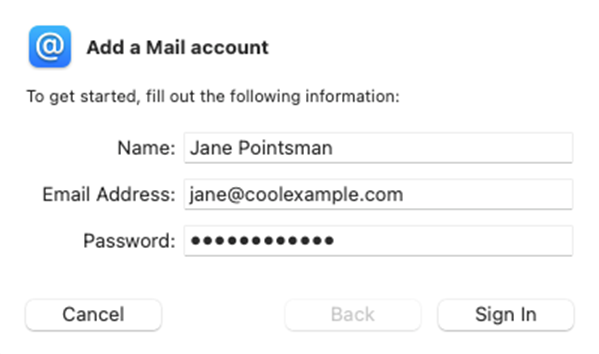
- Buka pengaturan Server email, lalu pilih Masuk.
- Server Email Masuk: imap.secureserver.net
- Server Email Keluar: smtpout.secureserver.net
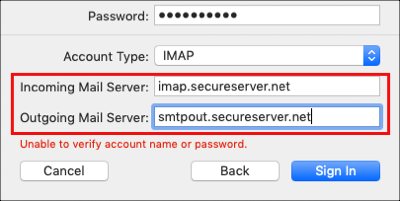
- Pilih Selesai. Mail akan memverifikasi pengaturan akun dan memuat email Anda.

Catatan: Jika server email tidak ditemukan secara otomatis, Anda mungkin melihat pesan kesalahan. Ini wajar.
Jika Anda memiliki lebih dari satu akun Mail, pilih Kotak Masuk, lalu pilih akun email baru untuk melihat kotak masuk Anda.
Email Anda kini ada di Mac dan siap digunakan! Jika Anda ingin menambahkan email ke perangkat lain, pilih Sebelumnya. Jika Anda sudah siap, lanjutkan ke langkah berikutnya!
Pemecahan masalah
- class="o365-exclude">
- Memecahkan Masalah Apple Mail